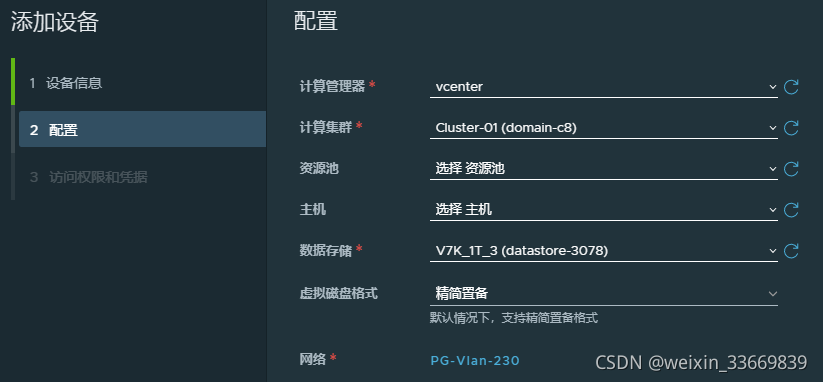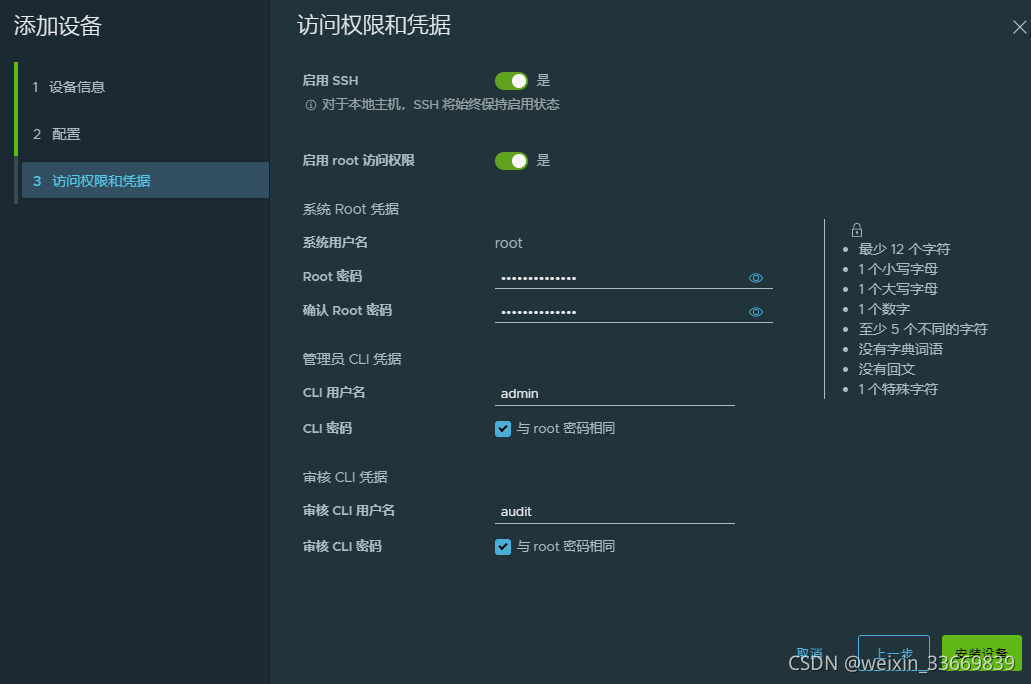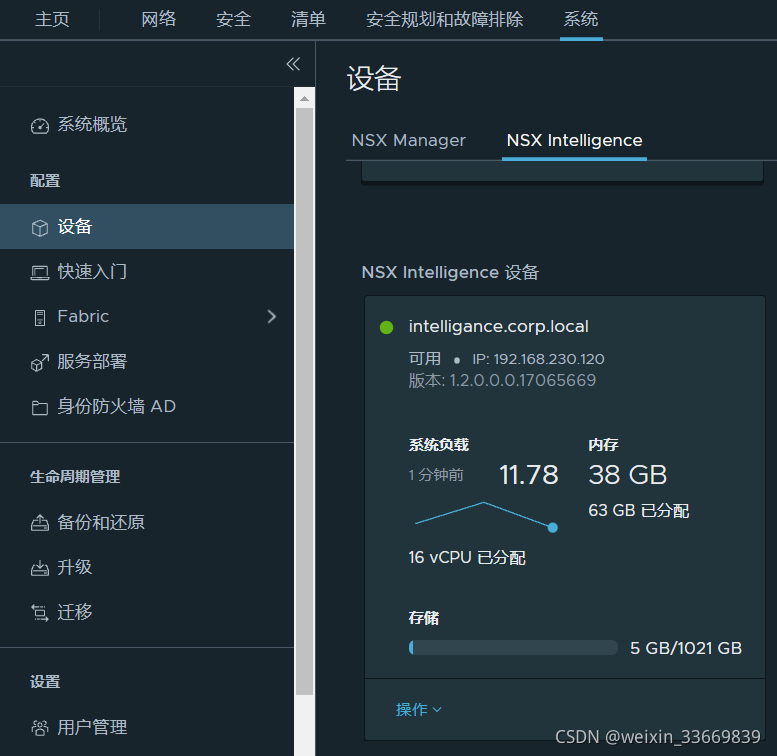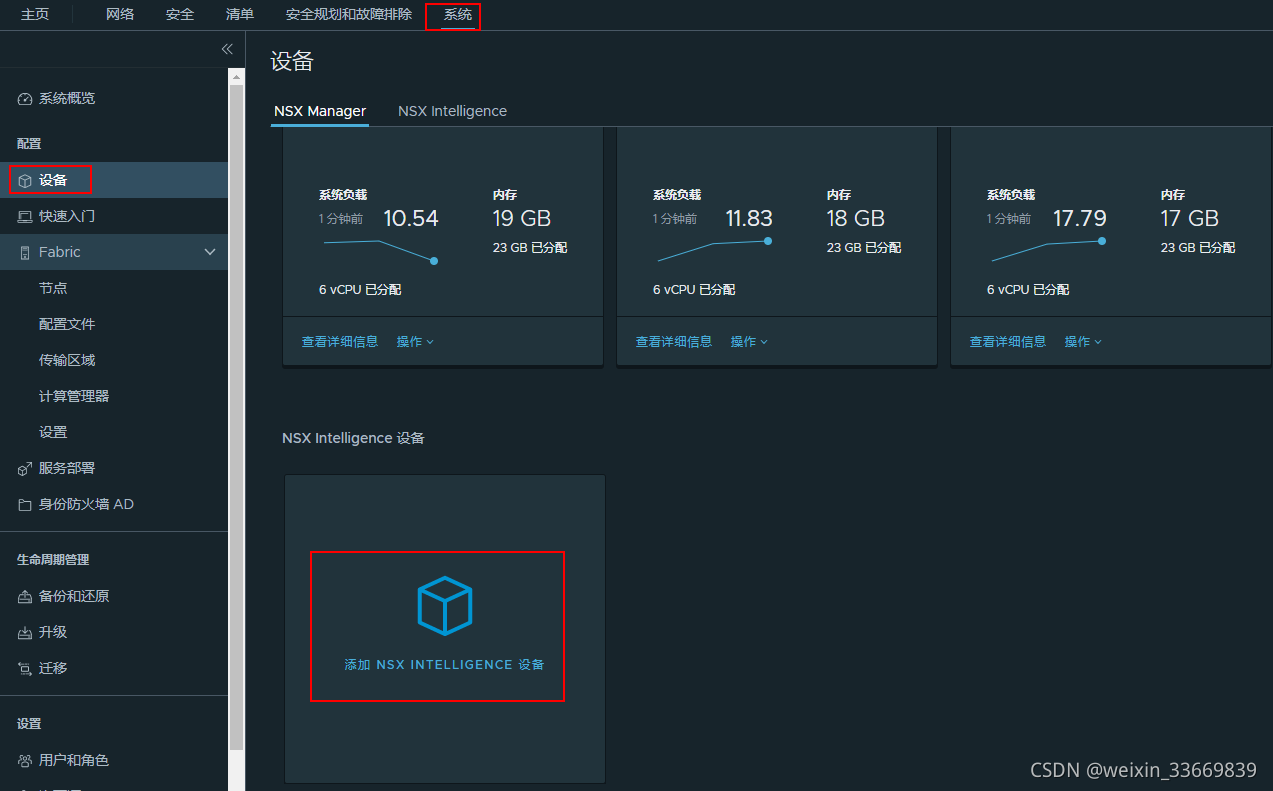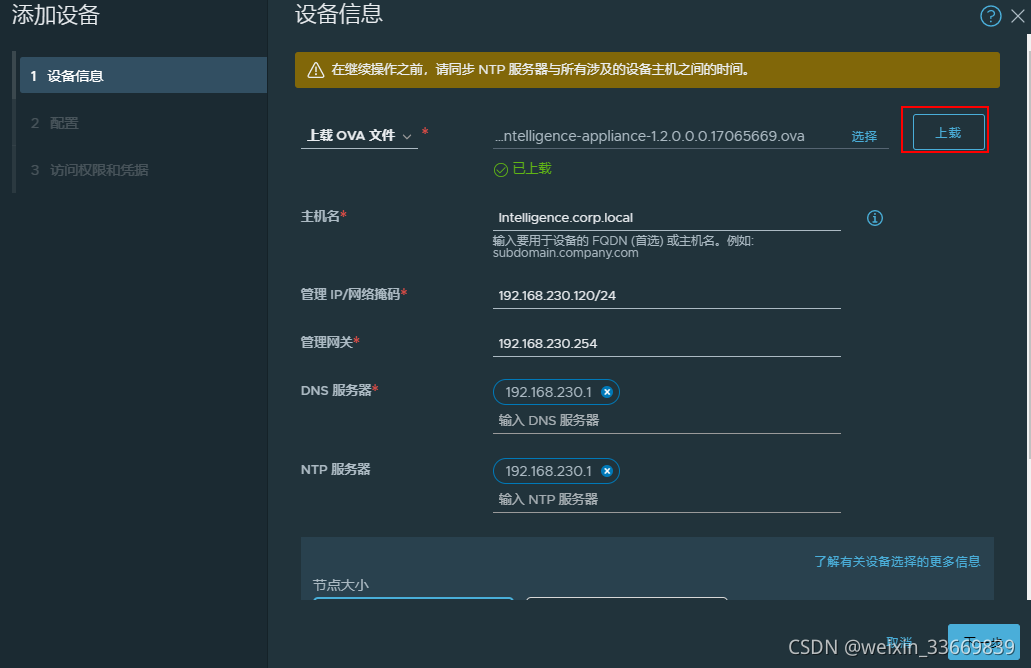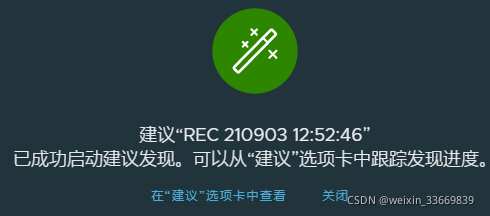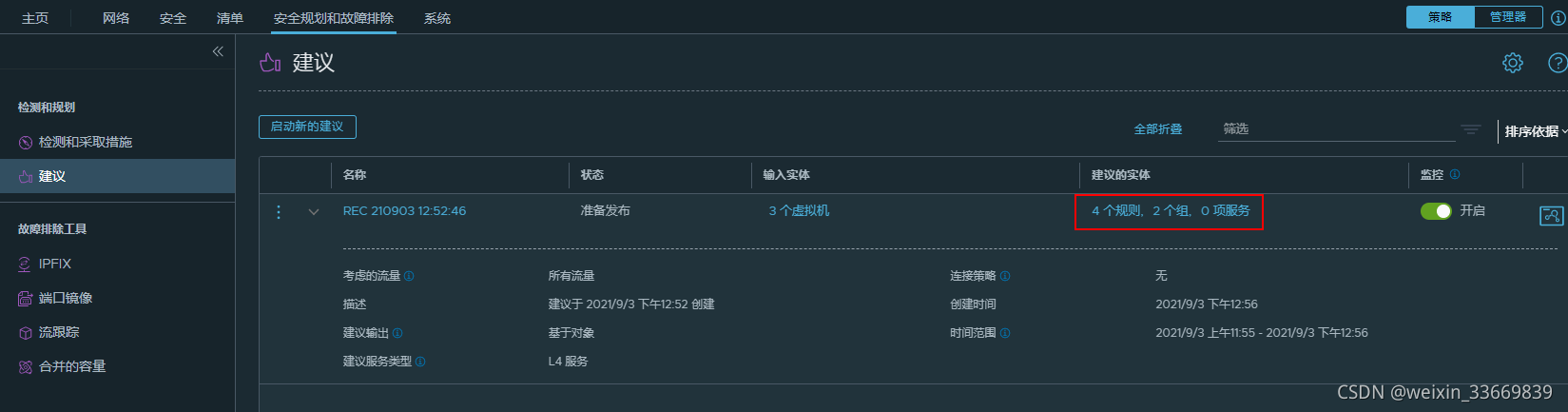- 🎶1、概述
- VMware NSX® Intelligence™ 提供了一个图形用户界面,用于直观显示内部部署的 NSX-T Data Center 环境中的安全状况和网络流量。
- 从 NSX-T Data Center 版本 2.5 开始, NSX Intelligence 可用于基于 ESXi 的主机。它提供了以下功能。
- NSX-T Data Center 中 NSX-T 组件(如组、虚拟机、物理服务器、IP 和网络流量)的图形可视化。所使用的数据基于在指定时间段内汇总的网络流量。
- 应用程序的安全策略、策略安全组和服务建议。这些建议可帮助您在应用程序级别实施微分段。实施这些建议时,您可以通过将在 NSX-T Data Center 环境中的虚拟机、物理服务器和 IP 之间进行的通信流量模式进行关联,强制执行更动态的安全策略。
- ①需要具有有效的许可证(例如 NSX Data Center Enterprise Plus 许可证)才能安装、配置和使用 NSX Intelligence。
- ②必须具有企业管理员角色才能有权安装、配置、备份、还原和升级 NSX Intelligence 设备。
- ③NSX Intelligence 设备可以采用两种不同的部署方案。小型设备适用于实验室或概念证明部署或小型生产环境。您可以将大型设备用于大型生产环境。
- ④要启用 NSX Intelligence 功能,必须安装与 NSX-T Data Center 设备分开提供的 NSX Intelligence 设备。可以使用 NSX Manager 用户界面 (User Interface, UI) 来安装 NSX Intelligence 设备。
- ⑤成功安装并配置 NSX Intelligence 设备后,可以使用 NSX Manager UI 中的安全规划和故障排除 > 检测和安全规划选项卡来访问 NSX Intelligence 功能。
- 🎼2、NSX Intelligence 系统要求
- 下表列出了可用的 NSX Intelligence 设备大小、所需的资源,以及每种大小支持的主机、工作负载和流量的预计最大数量。NSX Intelligence 小型虚拟机设备大小适用于实验室和概念证明部署或小型生产环境。NSX Intelligence 大型虚拟机设备大小适用于生产环境。
- 每个 NSX Manager Unified Appliance 集群仅支持一个 NSX Intelligence 设备。
- ">
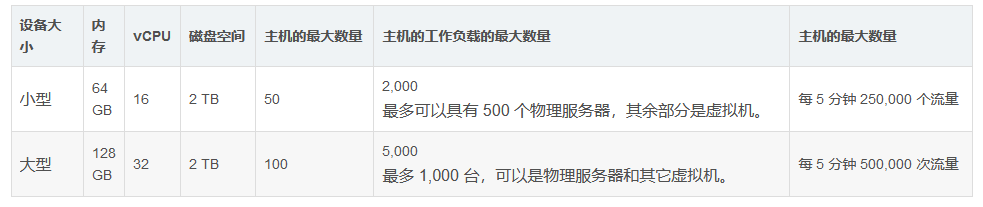
- 注:如果使用早期的 NSX Manager 兼容版本安装最新版本的 NSX Intelligence 设备, NSX Intelligence 安装程序将使用该早期版本的 NSX Manager 上支持的最大计算工作负载数量。例如,如果您使用 NSX Manager 2.5.x 或 3.0.x 安装 NSX Intelligence 1.2,安装程序将使用在 NSX Manager 2.5.x 或 3.0.x 上支持的最大计算工作负载数量,它小于上表中列出的值。
- 📻3、NSX Intelligence安装
- 🎹4、NSX Intelligence使用
- ①尽管Intelligence是一个单独的虚拟设备,但 NSX Intelligence UI 与 NSX Manager UI 无缝集成。可以点击【安全规划和故障排除】 > 【检查和采取措施】。
- ">
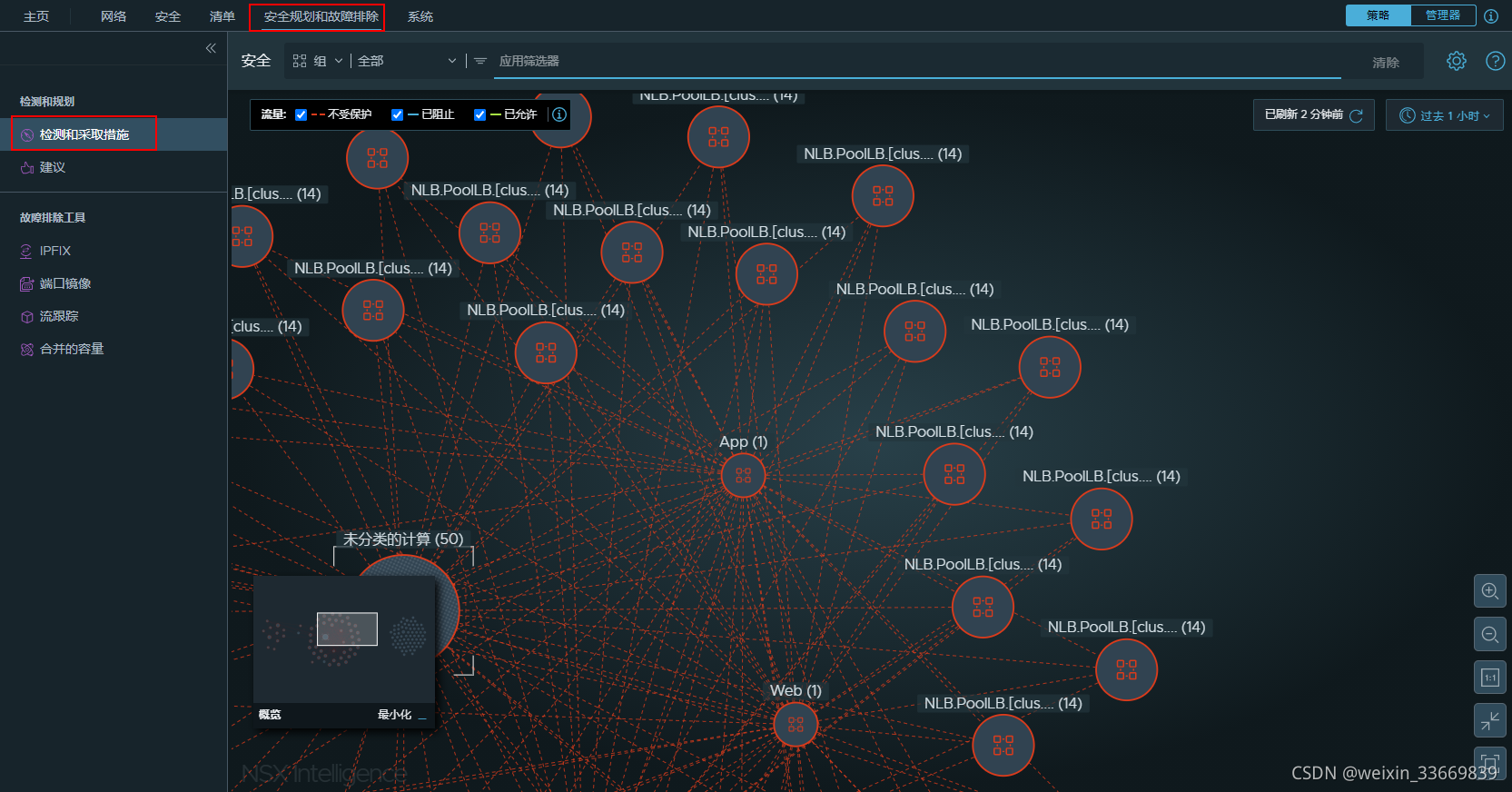
- ②可以在这里使用的两个对象是虚拟机和组:
- ">
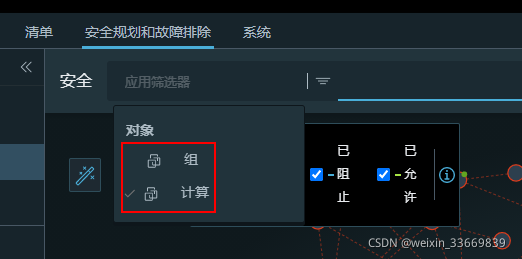
- ③可以选择仅显示某些 VM/组或全部:
- ">
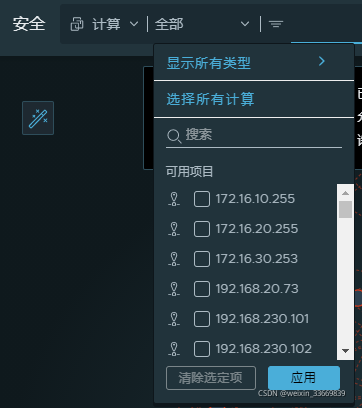
- ④根据标签、流和规则应用过滤器:
- ">
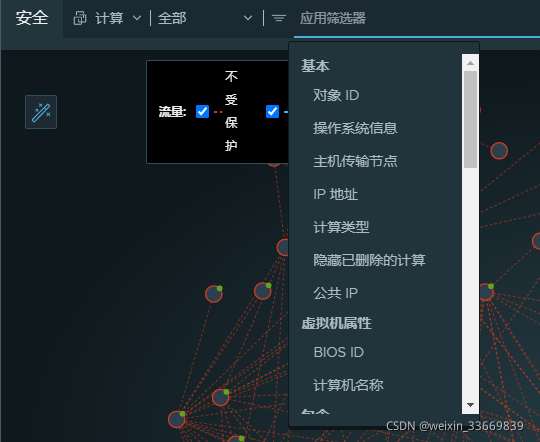
- ⑤打开两个 Windows 虚拟机的电源后,NSX Intelligence开始绘制这些虚拟机的通信路径。
- ">
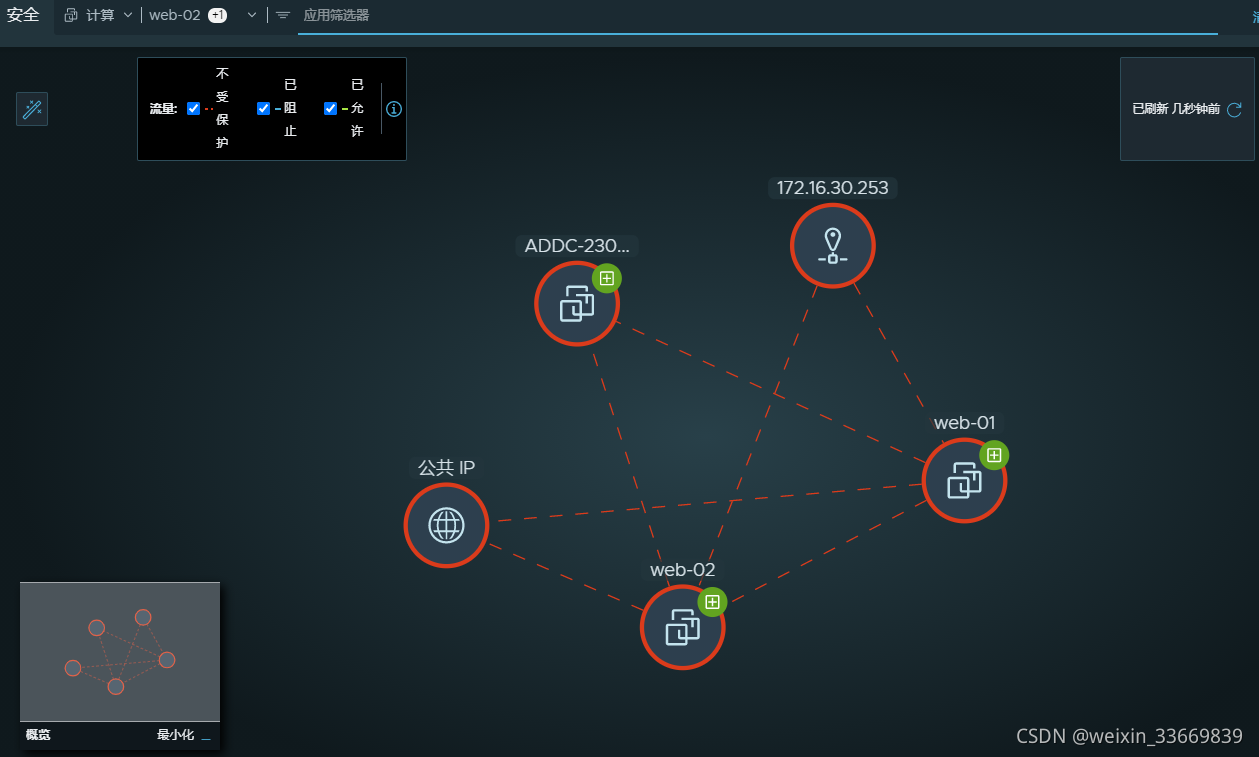
- ⑥点击左上方的按钮,在下拉菜单中选择 【为筛选出的计算资源启动建议】
- ">
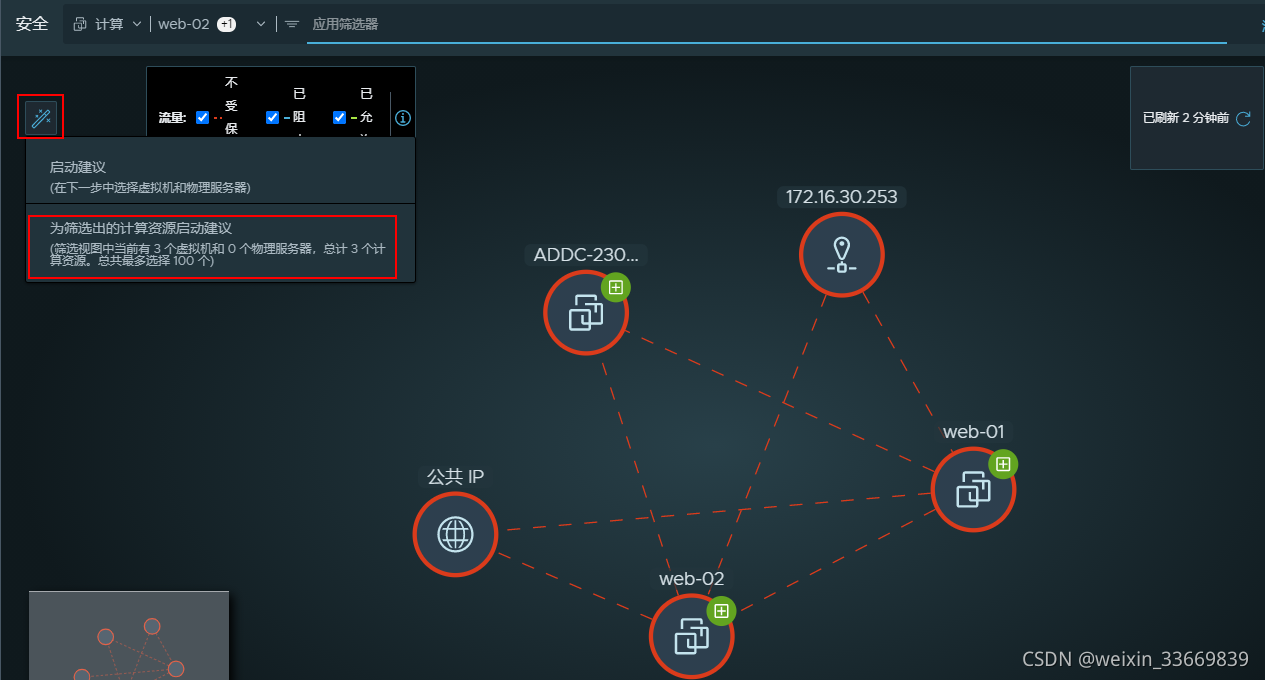
- ⑦在 【启动新的建议】页面中,点击右下角的 【启动发现】按钮。
- ">
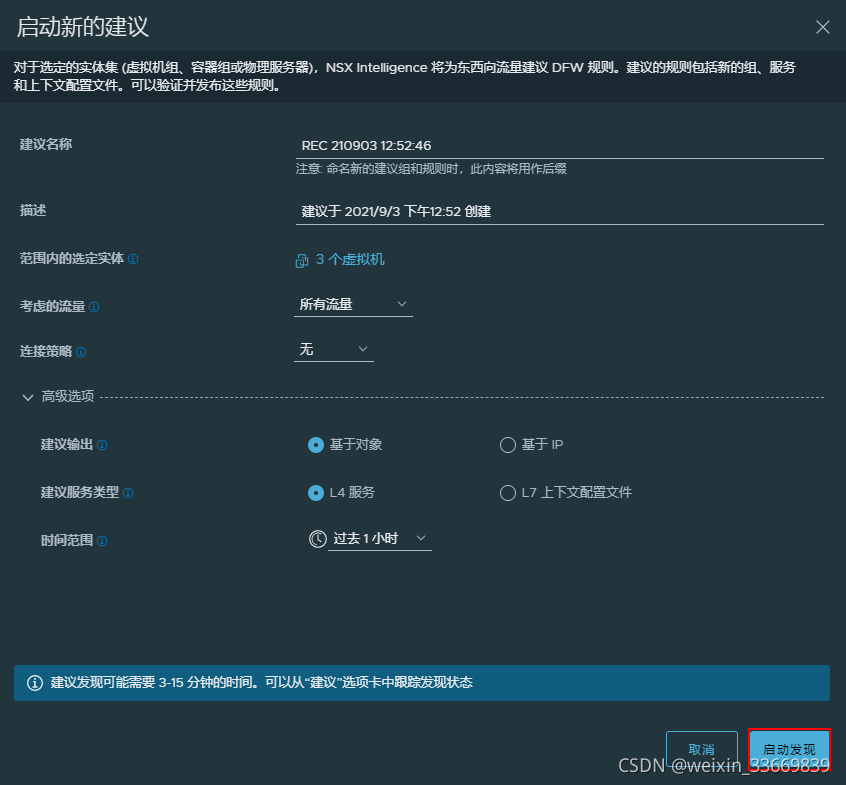
- ⑧点击【在“建议”选项卡中查看】,如下图所示
- ⑨完成对推荐规则、组和服务的分析后,【点击建议的实体】,可以查看和修改。
- ">
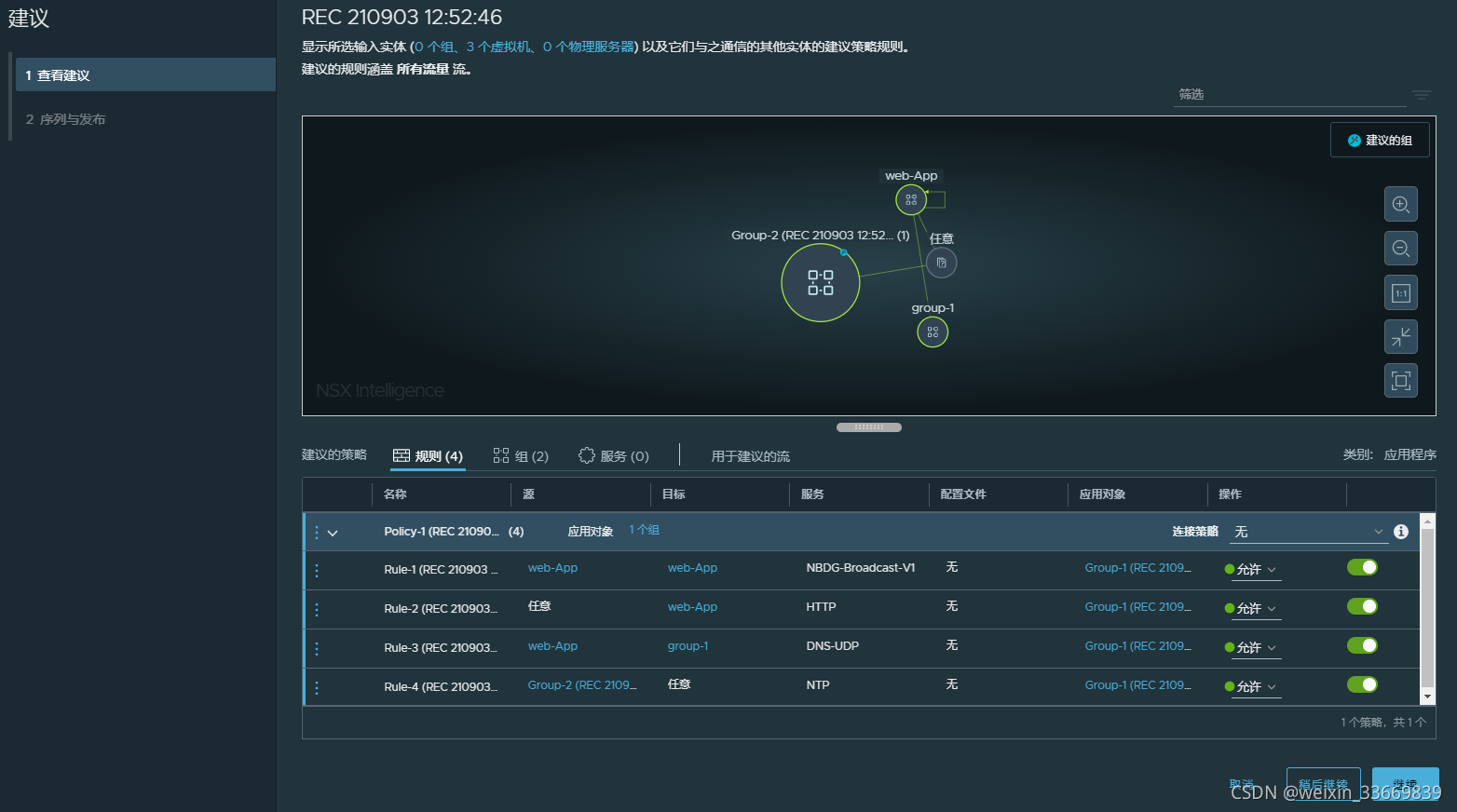
- ⑩点击【继续】,出现下列界面,核对以下防火墙规则,没问题就可以点击右下角的 【发布】,将规则发布到分布式防火墙。
- 查看发布的防火墙规则:
🎶1、概述
VMware NSX® Intelligence™ 提供了一个图形用户界面,用于直观显示内部部署的 NSX-T Data Center 环境中的安全状况和网络流量。
从 NSX-T Data Center 版本 2.5 开始, NSX Intelligence 可用于基于 ESXi 的主机。它提供了以下功能。
NSX-T Data Center 中 NSX-T 组件(如组、虚拟机、物理服务器、IP 和网络流量)的图形可视化。所使用的数据基于在指定时间段内汇总的网络流量。
应用程序的安全策略、策略安全组和服务建议。这些建议可帮助您在应用程序级别实施微分段。实施这些建议时,您可以通过将在 NSX-T Data Center 环境中的虚拟机、物理服务器和 IP 之间进行的通信流量模式进行关联,强制执行更动态的安全策略。
①需要具有有效的许可证(例如 NSX Data Center Enterprise Plus 许可证)才能安装、配置和使用 NSX Intelligence。
②必须具有企业管理员角色才能有权安装、配置、备份、还原和升级 NSX Intelligence 设备。
③NSX Intelligence 设备可以采用两种不同的部署方案。小型设备适用于实验室或概念证明部署或小型生产环境。您可以将大型设备用于大型生产环境。
④要启用 NSX Intelligence 功能,必须安装与 NSX-T Data Center 设备分开提供的 NSX Intelligence 设备。可以使用 NSX Manager 用户界面 (User Interface, UI) 来安装 NSX Intelligence 设备。
⑤成功安装并配置 NSX Intelligence 设备后,可以使用 NSX Manager UI 中的安全规划和故障排除 > 检测和安全规划选项卡来访问 NSX Intelligence 功能。
🎼2、NSX Intelligence 系统要求
下表列出了可用的 NSX Intelligence 设备大小、所需的资源,以及每种大小支持的主机、工作负载和流量的预计最大数量。NSX Intelligence 小型虚拟机设备大小适用于实验室和概念证明部署或小型生产环境。NSX Intelligence 大型虚拟机设备大小适用于生产环境。
每个 NSX Manager Unified Appliance 集群仅支持一个 NSX Intelligence 设备。
注:如果使用早期的 NSX Manager 兼容版本安装最新版本的 NSX Intelligence 设备, NSX Intelligence 安装程序将使用该早期版本的 NSX Manager 上支持的最大计算工作负载数量。例如,如果您使用 NSX Manager 2.5.x 或 3.0.x 安装 NSX Intelligence 1.2,安装程序将使用在 NSX Manager 2.5.x 或 3.0.x 上支持的最大计算工作负载数量,它小于上表中列出的值。
📻3、NSX Intelligence安装
①导航到【系统】-【设备】,在NSX Manager下方点击 【添加 NSX INTELLIGENCE设备】
②在【上载 OVA 文件】右侧,点击【上载】,选择Intelligence 的OVA文件,输入该设备的网络信息,按需选择节点大小配置,点击下一步。
③选择Intelligence 设备的主机、存储、网络资源,点击下一步
④勾选【启用SSH】和【启用root访问权限】,输入 Root账户的密码,点击下方的安装设备。
⑤将Intelligence虚拟机开机,等待大约10-20分钟,服务启动完毕。
🎹4、NSX Intelligence使用
①尽管Intelligence是一个单独的虚拟设备,但 NSX Intelligence UI 与 NSX Manager UI 无缝集成。可以点击【安全规划和故障排除】 > 【检查和采取措施】。
②可以在这里使用的两个对象是虚拟机和组:
③可以选择仅显示某些 VM/组或全部:
④根据标签、流和规则应用过滤器:
⑤打开两个 Windows 虚拟机的电源后,NSX Intelligence开始绘制这些虚拟机的通信路径。
⑥点击左上方的按钮,在下拉菜单中选择 【为筛选出的计算资源启动建议】
⑦在 【启动新的建议】页面中,点击右下角的 【启动发现】按钮。
⑧点击【在“建议”选项卡中查看】,如下图所示
⑨完成对推荐规则、组和服务的分析后,【点击建议的实体】,可以查看和修改。
⑩点击【继续】,出现下列界面,核对以下防火墙规则,没问题就可以点击右下角的 【发布】,将规则发布到分布式防火墙。
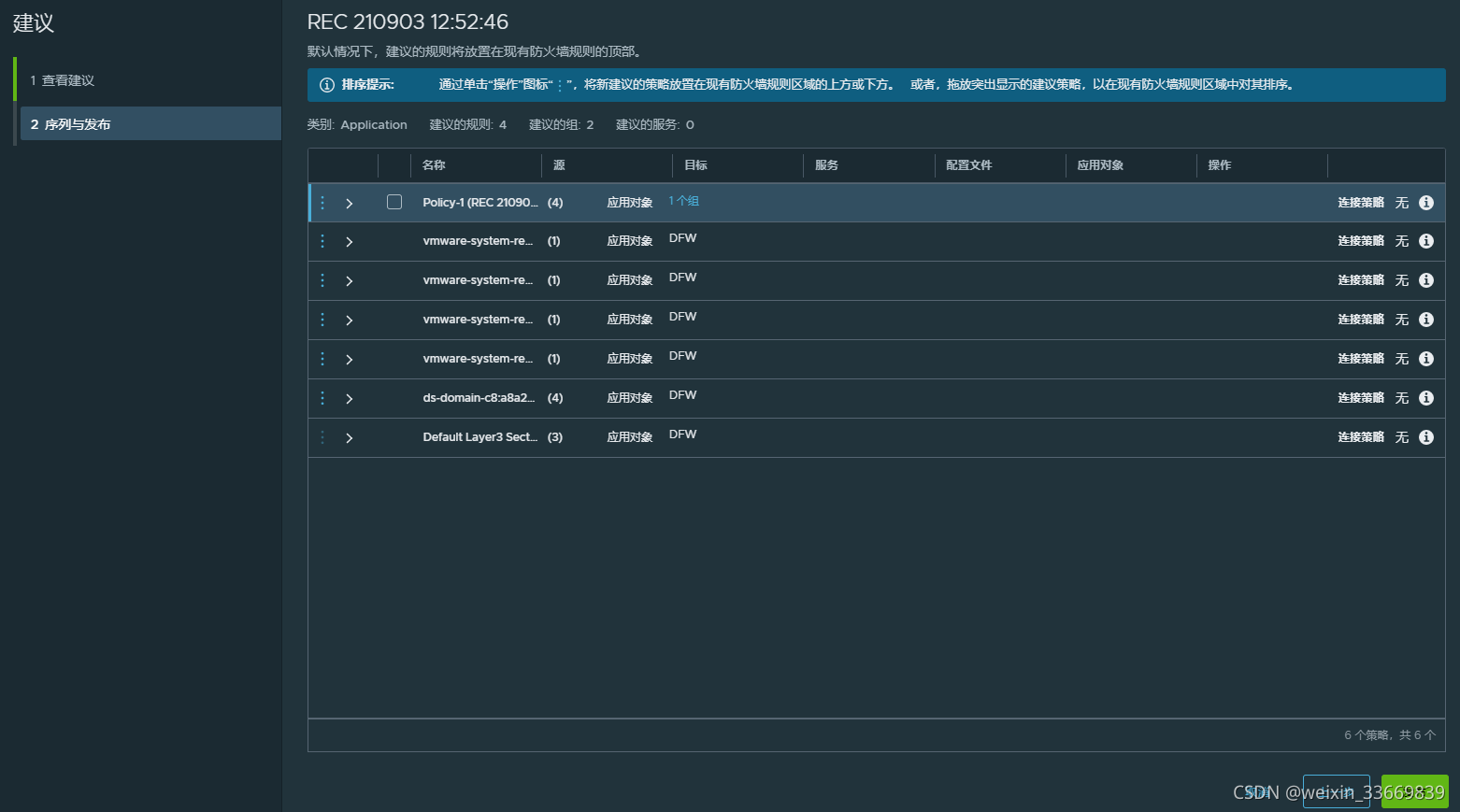
查看发布的防火墙规则:
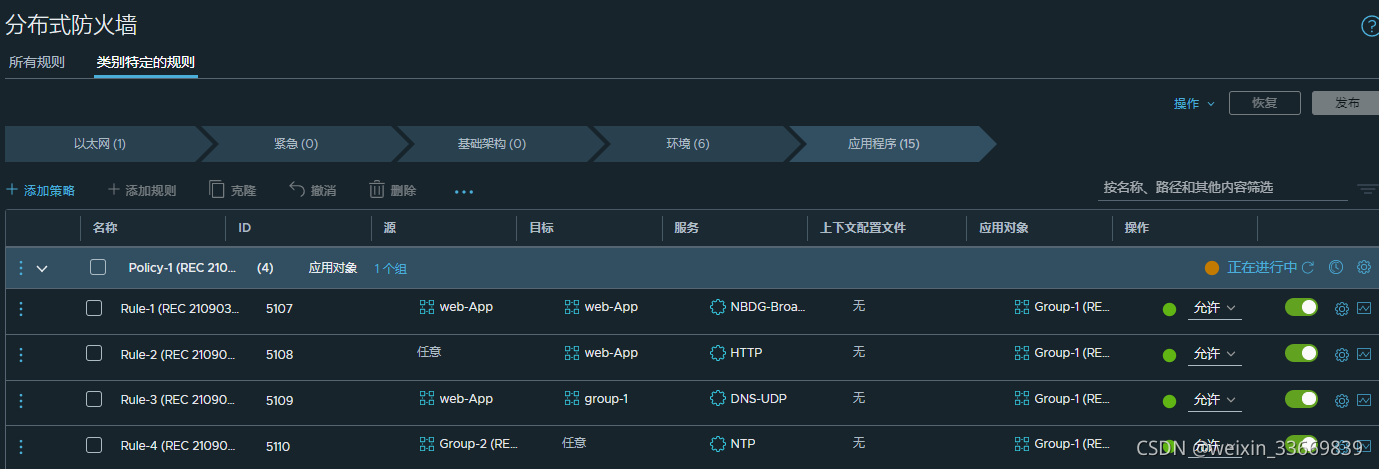
[
](https://blog.csdn.net/weixin_33669839/article/details/120077376)